Управление ККТ в сервисе «Такском-Касса»
Онлайн-кассы и ОФД
Поиск, фильтрация, группировка ККТ на вкладке «Управление»
Для поиска ККТ по названию или его части введите название или его часть в поле поиска и нажмите кнопку с изображением лупы в правой части страницы.
Для фильтрации списка всех ККТ по статусам выберите необходимые фильтры:
- «Подключено» - обслуживание оплачено.
- «Заканчивается оплата» - кончается оплаченный период обслуживания.
- «Не оплачена» - истек срок действия лицензии для ККТ.
- «Отключена» - ККТ отключена по заявке от Клиента.
- «Отклонена» - заявка на подключение ККТ отклонена.
Для фильтрации и группировки списка всех ККТ по торговым точкам или подразделениям выберите необходимую торговую точку или подразделение из раскрывающегося списка.
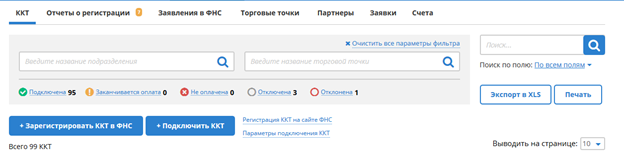
Изменение данных ККТ
- Изменение информации о ККТ
- Смена номера ФН
- Смена регистрационного номера ККТ
- Смена даты активации и срока действия ФН
- Отключение отображения документов от старого ФН
Изменение информации о ККТ
- Перейдите в раздел «Управление» – «ККТ».
- Нажмите на название кассы:
- Нажмите «Изменить»:
- Введите новое название ККТ:
- Нажмите «Сохранить».


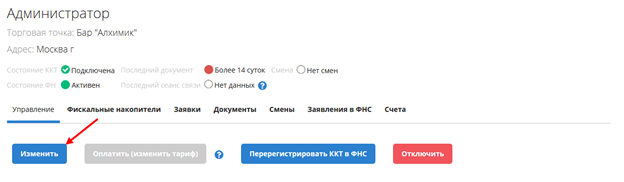
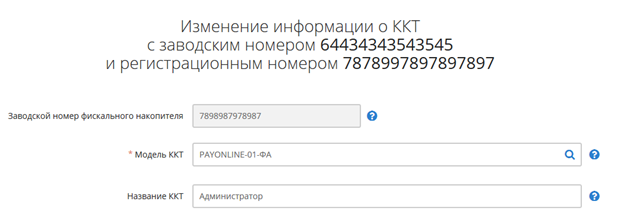
Или выберите другую торговую точку из выпадающего списка:

Если торговой точки нет в списке, нажмите на «Добавить новую».
Подробная информация об управлении торговыми точками - в статье «Управление информацией о торговых точках и подразделениях».
Смена номера ФН
Чтобы изменить номер ФН:
- Перейдите в раздел «Управление» – «ККТ».
- Нажмите на название кассы:
- Выберите раздел «Фискальные накопители».
- Нажмите «Заменить ФН».
- Введите новый номер ФН в поле «Заводской номер ФН», укажите дату регистрации и срок действия ФН.
- Нажмите «Отправить».


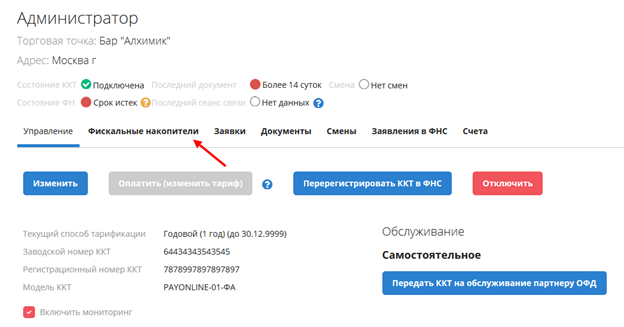
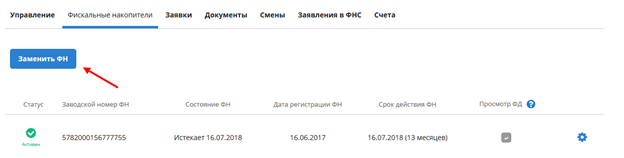
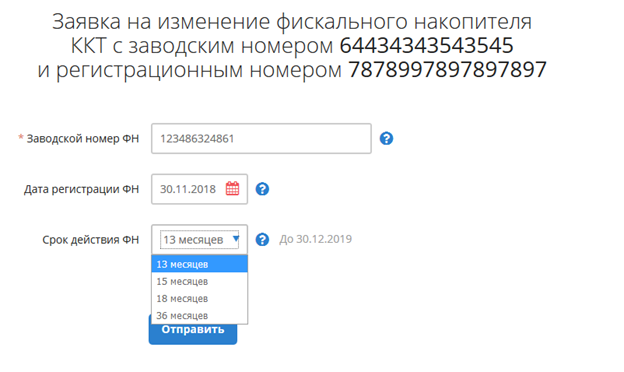
Смена регистрационного номера ККТ
Чтобы изменить регистрационный номер ККТ:
- Перейдите в раздел «Управление» – «ККТ».
- Нажмите на название кассы.
- Нажмите «Отключить».
- Вернитесь в раздел «Управление» и добавьте ККТ с новыми данными.
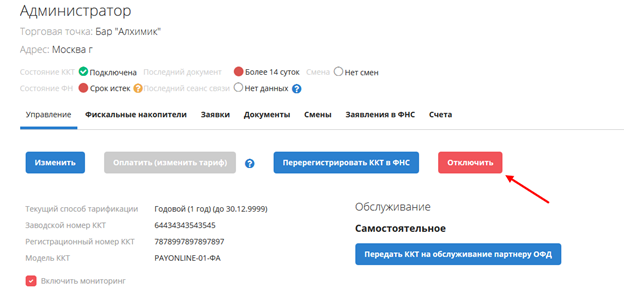
Смена даты активации и срока действия ФН
Чтобы изменить дату активации и срок действия ФН:
- Перейдите в раздел «Управление» – «ККТ».
- Нажмите на название кассы.
- Выберите раздел «Фискальные накопители».
- Нажмите «Изменить».
- Укажите дату регистрации и срок действия.
- Нажмите «Отправить».


Отслеживать статусы всех этих заявок вы можете на вкладке «Управление» - «Заявки». Чтобы посмотреть информацию в заявке, нажмите на нее в столбце «Номер заявки».
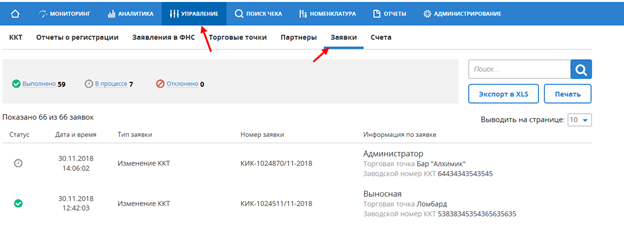
Отключение отображения документов от старого ФН
Если вы хотите отключить отображение смен и документов от старого ФН:
Отключение ККТ
Передача ККТ на обслуживание партнёру ОФД / Снятие ККТ с обслуживания у партнёра ОФД
Просмотр фискальных документов ККТ
Для просмотра фискальных документов, прошедших через конкретную ККТ:
- Перейдите на вкладку «Управление».
- Нажмите на название ККТ.
- Перейдите в раздел «Документы».
- Для поиска конкретного(-ых) документа(-ов) можно установить параметры фильтрации:
- дату,
- тип документа,
- признак расчета:
- приход,
- возврат прихода,
- расход,
- возврат расхода.
- Нажмите на название документа в столбце «Тип документа».
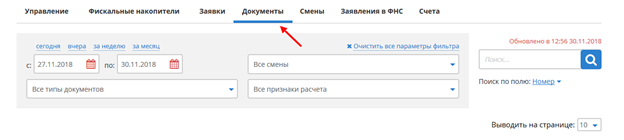
Чтобы распечатать документ, нажмите кнопку «Печать».
Статусы регистрации ККТ в ФНС
Чтобы посмотреть статус регистрации ККТ в ФНС:
- Перейдите на вкладку «Управление».
- Нажмите на название ККТ.
- В поле «Регистрация ККТ в ФНС» будет отображаться статус ККТ, который передает ФНС. Он обновляется в течение 2-х рабочих дней с момента получения карточки регистрации или снятия ККТ с учета.
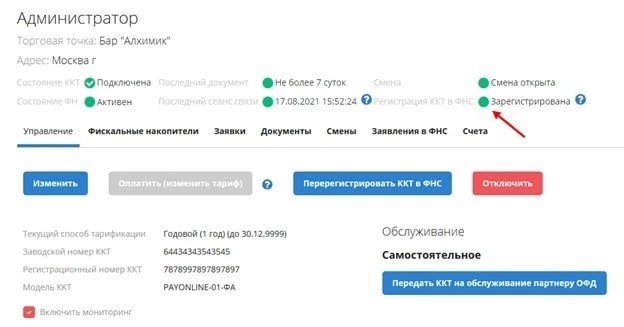
Возможны следующие значения статусов:
- «Зарегистрирована» - ККТ зарегистрирована в ФНС;
- «Не завершена» - регистрация или перерегистрация ККТ в ФНС не завершена, нужно завершить процедуру.
Если регистрация была завершена, убедитесь, что:- У ФН на вкладке «Фискальные накопители» статус «Активен»;
- РНМ и номер ФН, которые указаны в карточке регистрации, совпадают с указанными в «Такском-Кассе». Если номер ФН неверно указан в:
- карточке регистрации – необходимо завершить перерегистрацию ККТ в ФНС;
- «Такском-Кассе» - необходимо изменить номер в сервисе. Подробнее об этом указано в этой статье в разделе «Изменение данных ККТ» - «Смена номера ФН».
- «Не зарегистрирована» - ККТ не зарегистрирована в ФНС с ФН, который указан на вкладке «Фискальные накопители» со статусом «Активен».
Если статус указан неверно, убедитесь, что РНМ и номер ФН, которые указаны в карточке регистрации, совпадают с указанными в «Такском-Кассе». Если номер ФН неверно указан в:- карточке регистрации – необходимо завершить перерегистрацию ККТ в ФНС;
- «Такском-Кассе» - необходимо изменить номер в сервисе. Подробнее об этом указано в этой статье в разделе «Изменение данных ККТ» - «Смена номера ФН».
- «Снята с учета» - ККТ снята с учета в ФНС. Для уточнения причин рекомендуем обратиться в ФНС. Контакты всех ИФНС есть на сайте www.nalog.ru в разделе «Контакты и обращения» – «Контакты инспекций».
- «Нет данных» - от ФНС не поступили данные о регистрации ККТ. Статус обновится в течение 2-х рабочих дней с момента получения карточки регистрации.
- «Зарегистрирована в ФНС с указанием другого ОФД» - необходимо перерегистрировать ККТ в ФНС с указанием ОФД «Такском», т.к. мы не имеем права принимать чеки от касс, которые зарегистрированы в ФНС с указанием другого ОФД, согласно пункту 3.5 «Протокола информационного обмена между техническими средствами оператора фискальных данных и автоматизированной информационной системой налоговых органов (АИС ФНС России)».
Мы возобновим прием чеков в течение суток с момента получения новой карточки регистрации ККТ. Если касса не передает пробитые чеки в ОФД в течение 30 дней, фискальный накопитель заблокируется и печать чеков станет невозможной. - «Зарегистрирована в ФНС в автономном режиме» - кассы, работающие в автономном режиме, не передают данные в ОФД. Мы не можем принять чеки от таких касс согласно пункту 3.5 «Протокола информационного обмена между техническими средствами оператора фискальных данных и автоматизированной информационной системой налоговых органов (АИС ФНС России)».
Для передачи чеков в наш ОФД необходимо перерегистрировать ККТ в ФНС с указанием ОФД «Такском».
Как снять ККТ с учета?
У нас есть только общая информация. Чтобы получить подробную инструкцию по данному вопросу, рекомендуем вам обратиться к персоналу, обслуживающему вашу ККТ, или в ФНС.
Ниже приведена инструкция, как снять ККТ с учета через «Личный кабинет налогоплательщика» на сайте ФНС.
Чтобы снять кассовое оборудование с регистрации:
- Авторизуйтесь в «Личном кабинете налогоплательщика».
- Выберите раздел «Учет ККТ» из меню.
- В списке зарегистрированных ККТ найдите регистрационный номер, соответствующий ККТ, которую хотите снять с учета.
- Нажмите на этот регистрационный номер ККТ, чтобы перейти к подробной информации о данной ККТ.
- В открывшемся окне сведений нажмите «Снять с регистрации».
- Перед тем как продолжить, убедитесь, что вы завершили передачу всех документов в ОФД, и затем закройте архив фискального накопителя, сформировав «Отчет о закрытии фискального накопителя».
- В открывшемся окне введите данные из отчета: дату и время генерации отчета (с точностью до минуты), номер фискального документа и фискальный атрибут.
- Укажите причину снятия данной ККТ с регистрации.
- Нажмите «Подписать и отправить», чтобы отправить заявку на снятие ККТ с учета. Заявление будет подписано вашей электронной подписью.
- После отправки заявления нужно дождаться его рассмотрения и получить уведомление от ИФНС с подтверждением о снятии ККТ с учёта.
Подать заявление можно и на бумажном носителе, для этого потребуется лично посетить ИФНС по месту регистрации.

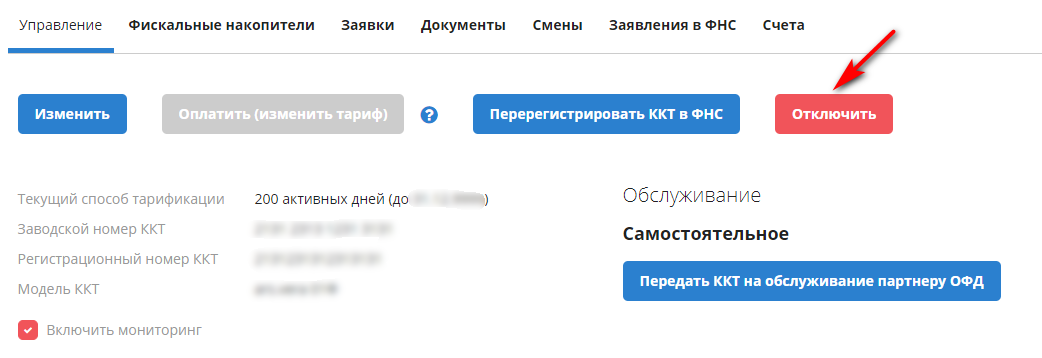
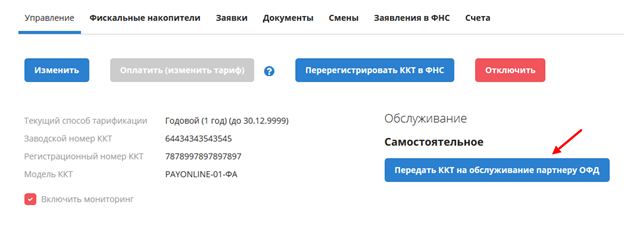
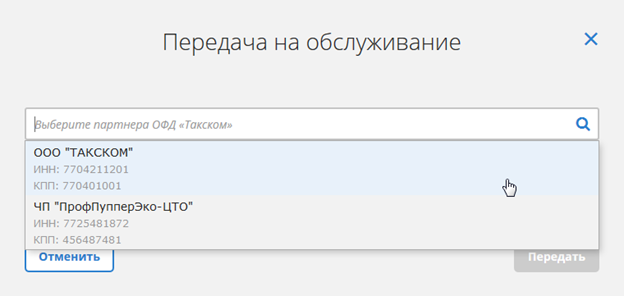
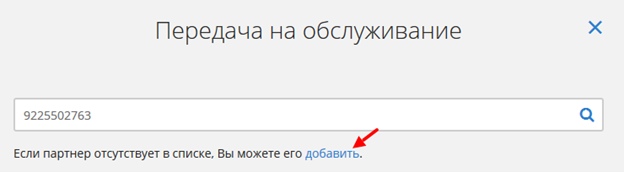
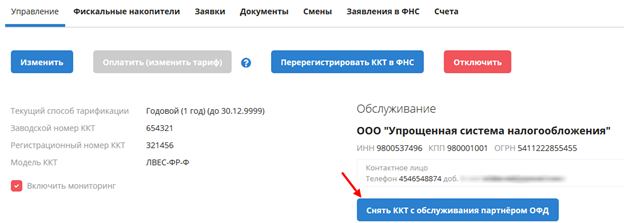
и получайте новости первыми!